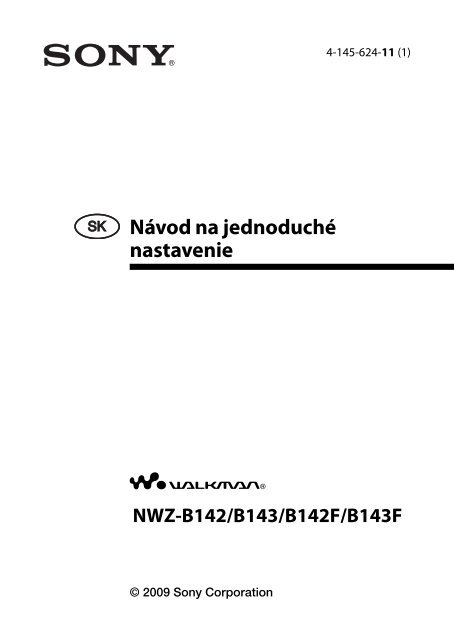Sony NWZ-B143 - NWZ-B143 Mode d'emploi Slovaque
Sony NWZ-B143 - NWZ-B143 Mode d'emploi Slovaque
Sony NWZ-B143 - NWZ-B143 Mode d'emploi Slovaque
Create successful ePaper yourself
Turn your PDF publications into a flip-book with our unique Google optimized e-Paper software.
4-145-624-11 (1)<br />
Návod na jednoduché<br />
nastavenie<br />
<strong>NWZ</strong>-B142/<strong>B143</strong>/B142F/<strong>B143</strong>F<br />
© 2009 <strong>Sony</strong> Corporation
O návode<br />
Návod na jednoduché nastavenie: Popis nastavení umožňujúcich import<br />
skladieb do PC a ich prenos do prehrávača.<br />
Návod na použitie (súbor PDF): Popis všetkých funkcií prehrávača<br />
a informácie o riešení problémov. Návod na použitie (súbor PDF) je uložený<br />
vo vstavanej pamäti Flash prehrávača. Pre prehliadanie Návodu na použitie<br />
(PDF súbor) pozri časť “Dodávané príslušenstvo”.<br />
Dodávané príslušenstvo<br />
Slúchadlá (1)<br />
Návod na jednoduché nastavenie (tento návod) (1)<br />
Položky uložené vo vstavanej pamäti Flash prehrávača<br />
V priečinku [Storage Media] vo vstavanej pamäti Flash prehrávača sú uložené<br />
nasledovné položky.<br />
1. Zložte kryt USB konektora prehrávača a prehrávač pripojte priamo<br />
do USB konektora na vašom PC.<br />
2. Dvakrát kliknite na [My Computer] (Tento počítač) alebo [Computer]<br />
(Počítač) - [WALKMAN] - [Storage Media]* 1 .<br />
Zobrazia sa nasledovné priečinky.<br />
3. Všetky údaje alebo potrebné údaje z nasledovných priečinkov skopírujte<br />
do vášho PC.<br />
Storage Media Operation Guide* 2<br />
2 SK Slovensky<br />
Support<br />
PC_Application_<br />
Software<br />
Uložený PDF súbor s Návodom na<br />
použitie (Operation Guide).<br />
Ikony odkazov na “Customer Support”<br />
(Zákaznícka podpora) a “Customer<br />
Registration” (Registrácia zákazníka)<br />
v priečinkoch krajiny/regiónu.<br />
Ikonu odkazu na stránku pre stiahnutie<br />
softvéru Windows Media Player 11.<br />
* 1 V závislosti od prostredia v PC sa súborová hierarchia môže líšiť.<br />
* 2 PDF súbory v tomto priečinku s názvami [xxx_<strong>NWZ</strong>B140.pdf] sú Návody na použitie.<br />
Názov jazyka je zobrazený na mieste “xxx”. Zvoľte si návod vo vašom jazyku.<br />
Na prehliadanie elektronického Návodu na použitie (PDF súbor), musí byť vo vašom PC<br />
nainštalovaný softvér Adobe Reader alebo Acrobat Reader 5.0. Softvér Adobe Reader je<br />
možné zdarma stiahnuť z Internetu.
Rada<br />
Ak chcete využiť úložnú kapacitu priečinka [Storage Media] efektívnejšie,<br />
zálohujte si potrebné údaje z uvedených troch priečinkov do vášho PC, a potom<br />
odstráňte obsah priečinkov. Formátovanie vstavanej pamäte Flash prehrávača<br />
pozri “Inicializovanie (formátovanie) prehrávača”.<br />
Pred pripojením prehrávača k PC<br />
Skontrolujte, či máte nainštalovaný OS Windows XP (Service Pack 2<br />
alebo novšiu verziu) alebo Windows Vista (Service Pack 1) a softvér<br />
Windows Media Player verzie 11.<br />
Nabíjanie akumulátora<br />
Akumulátor prehrávača sa nabíja počas jeho pripojenia k zapnutému PC.<br />
Do<br />
Nabíjanie<br />
Cca 70 minút<br />
<br />
Maximálne<br />
nabitie<br />
Poznámka<br />
Ak prehrávač používate prvýkrát alebo ste ho dlhšiu dobu nepoužívali, displej<br />
prehrávača sa po pripojení k PC, k inému zariadeniu alebo počas nabíjania nemusí<br />
rozsvietiť cca 5 minút.<br />
Ak sa displej prehrávača nerozsvieti ani po 5 minútach, pomocou tlačidla RESET<br />
resetujte prehrávač.<br />
3 SK
Časti a ovládacie prvky<br />
Predná<br />
časť<br />
Zadná časť<br />
Slúchadlá<br />
Tlačidlo REC/STOP<br />
Spustenie/zastavenie nahrávania.<br />
Pomocou vstavaného mikrofónu<br />
môžete nahrávať zvuk. Môžete tiež<br />
nahrávať aktuálne naladenú<br />
rozhlasovú FM stanicu<br />
(len <strong>NWZ</strong>-B142F/<strong>B143</strong>F).<br />
Tlačidlo VOL +/–<br />
Tlačidlo ZAP<br />
Prepínanie medzi bežným režimom<br />
prehrávania a režimom prehrávania<br />
ZAPPIN. Pri režime prehrávania<br />
ZAPPIN sa postupne prehrávajú<br />
ukážky skladieb podľa nastavenej<br />
dĺžky trvania.<br />
Tlačidlo BASS<br />
Aktivácia funkcie zvýraznenia<br />
nízkych tónov (Bass).<br />
Tlačidlo <br />
Spustenie/pozastavenie prehrávania<br />
skladieb alebo pozastavenie/<br />
obnovenie nahrávania.<br />
Tlačidlo /<br />
Prepnutie na začiatok skladby alebo<br />
rýchly posun vzad/vpred. Zvoliť tiež<br />
môžete predchádzajúcu/nasledujúcu<br />
frekvenciu alebo číslo predvoľby<br />
v režime FM rádia.<br />
Konektor (Slúchadlá)<br />
Displej<br />
Tlačidlo BACK/HOME<br />
Pozri “Používanie prehrávača”.<br />
Podsvietenie<br />
LED podsvietenie.<br />
Mikrofón<br />
Slúži na nahrávanie zvuku pomocou<br />
prehrávača.<br />
Tlačidlo RESET<br />
Na jeho stlačenie použite vhodný<br />
špicatý predmet.<br />
Otvor pre upevnenie popruhu<br />
Prepínač HOLD<br />
Zablokovanie ovládacích tlačidiel, aby<br />
sa predišlo ich náhodnému stlačeniu<br />
počas prenášania prehrávača.<br />
Kryt USB konektora<br />
Pred použitím USB konektora<br />
odnímte kryt USB konektora.<br />
4 SK
Zapnutie/vypnutie prehrávača<br />
Zapnutie Stlačte tlačidlo .<br />
Vypnutie Zatlačte a pridržte tlačidlo .<br />
Rada<br />
Ak je prehrávanie skladby pozastavené a prehrávač určitý čas neovládate,<br />
prehrávač sa automaticky vypne.<br />
Používanie prehrávača<br />
Menu HOME (Hlavné Menu) je východisková ponuka každej aplikácie.<br />
Zobrazenie Menu HOME<br />
Výber položky<br />
Obnovenie predchádzajúceho<br />
zobrazenia<br />
Menu HOME<br />
(Hlavné Menu)<br />
Zatlačte a pridržte tlačidlo BACK/HOME.<br />
Stláčaním tlačidla / zvoľte položku<br />
a stlačením tlačidla voľbu potvrďte.<br />
Stlačte tlačidlo BACK/HOME.<br />
Music Library<br />
V Menu HOME sa zobrazujú ikony a farba práve zvolenej ikony je inverzná.<br />
Voice<br />
(Zvukový<br />
záznam)<br />
Music Library<br />
(Hudobná<br />
knižnica)<br />
FM * 1<br />
Settings<br />
(Nastavenia)<br />
* 1 Len <strong>NWZ</strong>-B142F/<strong>B143</strong>F<br />
Prehrávanie/odstránenie audio súborov nahraných pomocou<br />
zabudovaného mikrofónu.<br />
Prehrávanie skladieb prenesených do prehrávača.<br />
Počúvanie FM rádia alebo prehrávanie/odstránenie FM<br />
programov nahraných prehrávačom.<br />
Zmena funkčných nastavení pre prehrávanie hudby, FM rádio* 1 ,<br />
nahrávanie hlasových záznamov alebo pre prehrávač.<br />
5 SK
Import a prenos audio súborov<br />
Skladby môžete preniesť do prehrávača pomocou softvéru<br />
Windows Media Player 11 vo vašom PC. Ak softvér Windows Media Player 11<br />
nemáte nainštalovaný vo vašom PC, kliknite na ikonu odkazu na stránku pre<br />
stiahnutie softvéru Windows Media Player 11 v zabudovanej pamäti prehrávača.<br />
1<br />
Importujte skladby z CD diskov atď. do softvéru<br />
Windows Media Player 11 vo vašom PC.<br />
Bližšie podrobnosti o importe skladieb z CD diskov atď. sú uvedené<br />
v Pomocníkovi (Help) softvéru Windows Media Player 11. Ak ste už raz<br />
skladby do softvéru Windows Media Player 11 importovali, nie je ich<br />
potrebné importovať znova.<br />
1 Kliknite na “Rip” (Kopírovať).<br />
2 Kliknite pre spustenie importu.<br />
2<br />
Pripojte<br />
3<br />
Preneste<br />
USB konektor prehrávača k PC.<br />
USB konektor zasuňte na doraz.<br />
skladby zo softvéru Windows Media Player 11<br />
do prehrávača.<br />
Počas prenosu skladieb do prehrávača sa na displeji zobrazí<br />
“DATA ACCESS” (Sprístupňovanie údajov).<br />
1 Zvoľte albumy atď.<br />
2 Kliknite pre prenos<br />
do prehrávača.<br />
6 SK
Poznámka<br />
Počas prenosu súborov neodpájajte prehrávač. V opačnom prípade sa môžu prenášané<br />
súbory poškodiť.<br />
Rada<br />
Súbory môžete do prehrávača tiež preniesť potiahnutím myšou (drag and drop)<br />
pomocou aplikácie Windows Explorer vo vašom PC.<br />
Odstránenie skladieb prenesených do prehrávača<br />
Prehrávač pripojte k PC a pomocou aplikácie Windows Media Player 11 alebo<br />
Windows Explorer z neho odstráňte neželané audio súbory.<br />
Riešenie problémov<br />
Ak zariadenie nefunguje štandardne, pokúste sa vyriešiť vzniknutý problém<br />
pomocou nižšie uvedených riešení.<br />
1<br />
V<br />
2<br />
Pripojte<br />
3<br />
Stlačte<br />
4<br />
Pozri<br />
5<br />
Pozri<br />
6<br />
Ak<br />
časti “Riešenie problémov” v Návode na použitie (PDF súbor)<br />
vyhľadajte problém a pokúste sa ho vyriešiť podľa postupu<br />
uvádzaného pri riešení problému.<br />
Spôsob pripojenia k PC pozri časť “Prepojenie s PC”.<br />
prehrávač k PC a nabite jeho akumulátor.<br />
Po nabití akumulátora prehrávača sa môžu niektoré problémy odstrániť.<br />
RESET pomocou vhodného špicatého predmetu atď.<br />
Ak stlačíte tlačidlo RESET počas ovládania<br />
Tlačidlo RESET<br />
prehrávača, uložené údaje a nastavenia prehrávača<br />
sa môžu vymazať.<br />
Stlačením tlačidla na prehrávači zapnete<br />
prehrávač po jeho resetovaní.<br />
informácie o problémoch v Pomocníkovi (Help) pre softvér.<br />
informácie na niektorej z podporných zákazníckych<br />
web-stránok.<br />
Informácie o podporných zákazníckych web-stránkach pozri<br />
“Získanie najnovších informácií”.<br />
sa nepodarilo problém odstrániť ani po vykonaní<br />
uvedeného, kontaktujte predajcu <strong>Sony</strong>.<br />
7 SK
Prepojenie s PC<br />
Informácie o prepojení s PC pozri časť “Systémové požiadavky<br />
(pre prehrávač)” a tabuľky.<br />
Systémové požiadavky (pre prehrávač)<br />
PC<br />
IBM PC/AT alebo kompatibilný PC<br />
s nasledujúcimi predinštalovanými<br />
operačnými systémami (OS) Windows* 1 :<br />
Windows XP Home Edition (Service<br />
Pack 2 alebo novší) / Windows XP<br />
Professional (Service Pack 2 alebo<br />
novší)* 2 / Windows Vista Home Basic<br />
(Service Pack 1) / Windows Vista Home<br />
Premium (Service Pack 1) / Windows<br />
Vista Business (Service Pack 1) /<br />
Windows Vista Ultimate (Service Pack 1)<br />
Iné ako vyššie uvedené OS nie sú<br />
podporované.<br />
* 1 Iné verzie OS nie sú spoločnosťou<br />
Microsoft podporované.<br />
* 2 Okrem 64-bitovej verzie OS<br />
CPU: 300 MHz alebo viac<br />
(Pre Windows Vista, 800 MHz alebo viac)<br />
RAM: 128 MB alebo viac<br />
(Pre Windows Vista, 512 MB alebo viac)<br />
USB konektor (odporúča sa<br />
vysokorýchlostný USB port)<br />
Musí byť nainštalovaný Internet<br />
Explorer 6.0 alebo novšia verzia,<br />
Windows Media Player 11 alebo novšia<br />
verzia.<br />
Za účelom využívania služby<br />
Electronic Music Distribution (EMD)<br />
alebo na prehliadanie web-stránok je<br />
potrebné pripojenie na Internet.<br />
Nezaručujeme, že prehrávač bude fungovať<br />
vo všetkých PC aj napriek tomu, že budú<br />
spĺňať všetky systémové požiadavky.<br />
Prehrávač nie je kompatibilný<br />
s nasledovnými OS:<br />
– PC alebo OS nie je štandardný<br />
– OS aktualizovaný zo štandardne<br />
inštalovaného OS<br />
– Multi-boot OS<br />
– Multimonitorové OS<br />
– Macintosh<br />
Právo na zmeny vyhradené.<br />
8 SK
Problém<br />
Prehrávač nenabíja<br />
akumulátor.<br />
Po pripojení prehrávača<br />
k PC sa nezobrazí<br />
“CONNECTED USB”<br />
(Pripojené USB).<br />
Po pripojení prehrávača<br />
k PC je jeho prevádzka<br />
nespoľahlivá.<br />
Príčina/Riešenie<br />
Prehrávač nie je správne pripojený do USB konektora na<br />
vašom PC.<br />
Prehrávač odpojte a potom ho opäť zapojte.<br />
Akumulátor prehrávača nabíjate pri teplote mimo interval<br />
5°C až 35°C.<br />
Akumulátor prehrávača nabíjajte pri teplote v intervale<br />
5°C až 35°C.<br />
Váš PC nie je zapnutý.<br />
Zapnite PC.<br />
PC sa prepol do režimu spánku alebo dlhodobého spánku.<br />
PC spustite, čím sa režim spánku alebo dlhodobého<br />
spánku zruší.<br />
USB konektor prehrávača nie je správne pripojený<br />
do USB konektora na vašom PC.<br />
Prehrávač odpojte a potom ho opäť zapojte.<br />
Používate USB rozbočovač.<br />
Prehrávač zapojte priamo do USB konektora na PC.<br />
Nepoužívajte USB rozbočovač. Použiť môžete len<br />
USB rozbočovač, ktorý podporuje napájanie.<br />
V PC je spustená ďalšia aplikácia.<br />
Odpojte prehrávač, chvíľu počkajte a znova ho zapojte.<br />
Ak problém pretrváva, odpojte prehrávač, reštartujte PC<br />
a znova zapojte prehrávač.<br />
USB konektor na vašom PC pravdepodobne nefunguje.<br />
USB konektor prehrávača pripojte do iného USB konektora<br />
na vašom PC.<br />
Používate USB rozbočovač.<br />
Prehrávač zapojte priamo do USB konektora na PC.<br />
Nepoužívajte USB rozbočovač. Použiť môžete len<br />
USB rozbočovač, ktorý podporuje napájanie.<br />
9 SK
Inicializovanie (formátovanie) prehrávača<br />
Vstavanú pamäť Flash prehrávača môžete naformátovať.<br />
Po naformátovaní pamäte sa odstránia všetky ikony odkazov a súbory<br />
vrátane súboru Návod na použitie (Operation Guide) (súbor PDF)<br />
a všetky nastavenia sa nastavia na výrobné hodnoty.<br />
Pred formátovaním skontrolujte obsah pamäte a všetky dôležité<br />
súbory si zálohujte na pevný disk vo vašom PC alebo v inom zariadení.<br />
1 Zatlačte a pridržte tlačidlo BACK/HOME, kým sa nezobrazí<br />
Menu HOME (Hlavné Menu).<br />
2 Zvoľte (Settings (Nastavenia)) – “Initialize”<br />
(Inicializácia) – “Format” (Formátovať) – “OK”.<br />
Stláčaním tlačidla / zvoľte požadovanú položku<br />
a stlačením tlačidla voľbu potvrďte.<br />
Po zvolení “OK” a potvrdení sa zobrazí “FORMATTING...”<br />
(Formátovanie...) a formátovanie sa spustí. Po dokončení<br />
formátovania sa zobrazí hlásenie “COMPLETE” (Hotovo).<br />
Poznámky<br />
Vstavanú pamäť Flash neformátujte cez Windows Explorer.<br />
Ak formátujete vstavanú pamäť Flash, formátujte ju prostredníctvom<br />
prehrávača.<br />
Ak vstavanú pamäť Flash naformátujete náhodne, stiahnite si súbor<br />
Návod na použitie (Operation Guide) (PDF súbor) z web-stránky<br />
uvedenej v časti “Získanie najnovších informácií”.<br />
10 SK
Bezpečnostné upozornenia<br />
Používanie slúchadiel<br />
Dlhodobé počúvanie hudby pri vysokej hlasitosti môže poškodiť váš sluch.<br />
Kvôli vysokej hlasitosti počas počúvania nemusíte počuť okolité ruchy.<br />
Z dôvodu bezpečnosti na cestách nepoužívajte zariadenie počas vedenia<br />
vozidla alebo bicyklovania, kedy je nevyhnutné vnímať okolité ruchy.<br />
Keďže dodávané slúchadlá nie sú určené do exteriéru, zvuk zo slúchadiel sa môže<br />
šíriť do okolia. Dbajte na to, aby ste nerušili vaše okolie.<br />
Informácia pre spotrebiteľov: Nasledovná informácia sa vzťahuje len na<br />
zariadenia predávané v krajinách s platnou legislatívou a smernicami EU<br />
Výrobcom tohto produktu je spoločnosť <strong>Sony</strong> Corporation, 1-7-1 Konan, Minato-ku,<br />
Tokyo, Japonsko. Autorizovaným predstaviteľom ohľadom záležitostí týkajúcich sa<br />
nariadení EMC a bezpečnosti produktu je spoločnosť <strong>Sony</strong> Deutschland GmbH,<br />
Hedelfinger Strasse 61, 70327 Stuttgart, Nemecko. Ohľadom služieb alebo záručných<br />
záležitostí použite adresy uvedené v samostatnom servisnom alebo záručnom liste.<br />
Upozornenie pre spotrebiteľov vo Francúzsku<br />
Pri výmene slúchadiel/slúchadiel do uší ich nahrádzajte nižšie uvedeným modelom<br />
slúchadiel/slúchadiel do uší, ktorý je určený pre vaše zariadenie.<br />
MDR-E804<br />
Pri dlhodobom počúvaní hudby na osobnom audio prehrávači pri vysokej<br />
hlasitosti môže dôjsť k poškodeniu sluchu.<br />
Program © 2009 <strong>Sony</strong> Corporation<br />
Dokumentácia © 2009 <strong>Sony</strong> Corporation<br />
Získanie najnovších informácií<br />
Ak máte akékoľvek otázky alebo problémy s týmto produktom, prípadne ak chcete<br />
získať informácie o kompatibilných zariadeniach, navštívte nasledujúce web-stránky.<br />
Spotrebitelia v USA: http://www.sony.com/walkmansupport<br />
Spotrebitelia v Kanade: http://www.sony.ca/ElectronicsSupport/<br />
Spotrebitelia v Európe: http://support.sony-europe.com/DNA<br />
Spotrebitelia v Latinskej Amerike: http://www.sony-latin.com/index.crp<br />
Spotrebitelia v ostatných krajinách: http://www.sony-asia.com/support<br />
Spotrebitelia, ktorí si kúpili zahraničné modely:<br />
http://www.sony.co.jp/overseas/support/<br />
11 SK
<strong>Sony</strong> Corporation Printed in Czech Republic (EU)<br />
SK<br />
Likvidácia starých elektrických a elektronických<br />
zariadení (Platí v Európskej únii a ostatných<br />
európskych krajinách so zavedeným separovaným<br />
zberom)<br />
Tento symbol na výrobku alebo obale znamená,<br />
že s výrobkom nemôže byť nakladané ako<br />
s domovým odpadom. Miesto toho je potrebné<br />
ho doručiť do vyhradeného zberného miesta na<br />
recykláciu elektrozariadení. Tým, že zaistíte správne<br />
zneškodnenie, pomôžete zabrániť potencionálnemu negatívnemu<br />
vplyvu na životné prostredie a ľudské zdravie, ktoré by v opačnom<br />
prípade hrozilo pri nesprávnom nakladaní s týmto výrobkom.<br />
Recyklácia materiálov pomáha uchovávať prírodné zdroje. Pre<br />
získanie ďalších podrobných informácií o recyklácii tohto výrobku<br />
kontaktujte prosím váš miestny alebo obecný úrad, miestnu službu pre<br />
zber domového odpadu alebo predajňu, kde ste výrobok zakúpili.